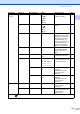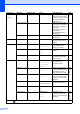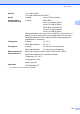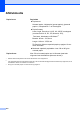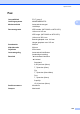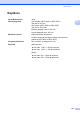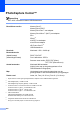User Manual
Table Of Contents
- GEBRUIKERSHANDLEIDING MFC-250C MFC-290C MFC-297C
- Informatie over goedkeuring en mededeling aangaande samenstelling en publicatie
- EG-conformiteitsverklaring
- Inhoudsopgave
- Paragraaf I: Algemeen
- 1 Algemene informatie
- 2 Papier en documenten laden
- 3 Algemene instellingen
- 4 Beveiligingsfuncties
- Paragraaf II: Fax
- 5 Een fax verzenden
- Faxmodus activeren
- Rondsturen (alleen monochroom)
- Aanvullende verzendopties
- 6 Een fax ontvangen
- 7 Telefoontoestellen en externe apparaten
- 8 Nummers kiezen en opslaan
- 9 Rapporten afdrukken
- 5 Een fax verzenden
- Paragraaf III: Kopiëren
- Paragraaf IV: Direct foto's printen
- 11 Foto's afdrukken vanaf een geheugenkaart of USB-flashstation
- Werken met PhotoCapture Center™
- Afdrukken vanaf een geheugenkaart of USB-flashstation zonder een pc
- Scannen naar een geheugenkaart of een USB-flashstation zonder een pc te gebruiken
- PhotoCapture Center™ vanaf uw computer gebruiken
- Een geheugenkaart of een USB-flashstation gebruiken
- Mapstructuur van geheugenkaarten (alleen bij MFC-290C en MFC-297C) of een USB-flashstation
- Aan de slag
- Afdrukken vanaf een geheugenkaart of een USB-flashstation
- Afdrukinstellingen voor het PhotoCapture Center™
- Scannen naar een geheugenkaart of USB-flashstation
- Uitleg bij de foutmeldingen
- Werken met PhotoCapture Center™
- 12 Foto's afdrukken vanaf een camera
- 11 Foto's afdrukken vanaf een geheugenkaart of USB-flashstation
- Paragraaf V: Software
- Paragraaf VI: Appendices
- A Veiligheid en wetgeving
- B Problemen oplossen en routineonderhoud
- C Menu en functies
- D Specificaties
- E Verklarende woordenlijst
- Index
- brother BEL-DUT
Menu en functies
121
C
Tekst invoeren C
Tijdens het instellen van bepaalde menuselecties, zoals de Stations-ID, moet u wellicht tekst in
de machine invoeren. Op de meeste nummertoetsen staan drie of vier letters. Op de toetsen
0, # en l staan geen letters, omdat deze toetsen voor speciale tekens worden gebruikt.
U krijgt het gewenste teken door meermaals op de betreffende nummertoets te drukken.
Spaties invoegen
Als u een spatie in een faxnummer wilt invoegen, drukt u eenmaal op c tussen de cijfers. Als u
een spatie in een naam wilt invoegen drukt u tweemaal op c tussen de letters.
Correcties aanbrengen
Als u een foute letter heeft ingevoerd en deze wilt corrigeren, druk dan op d om de cursor onder
het foute teken te zetten. Druk vervolgens op Clear/Back. Voer het juiste teken opnieuw in. U kunt
ook teruggaan en letters invoegen.
Letters herhalen
Als u een letter wilt invoeren die op dezelfde toets staat als de vorige letter, drukt u op c om de
cursor naar rechts te verplaatsen en drukt u daarna opnieuw op de toets.
Speciale tekens en symbolen
Druk op l, # of 0 en vervolgens op d of c om de cursor onder het gewenste speciale teken of
symbool te plaatsen. Druk dan op OK om deze te kiezen.
Druk op
toets
eenmaal tweemaal driemaal viermaal
2 ABC2
3 DEF3
4 GH I 4
5 JKL5
6 MNO6
7 PQRS
8 TUV8
9 WXY Z
Druk op l voor (spatie) ! ” # $ % & ’ ( ) + , - . / m
Druk op # voor : ; < = > ? @ [ ] ˆ _
Druk op 0 voor Ä Ë Ö Ü À Ç È É 0